W tym poście przyjrzymy się sposobom wydłużenia żywotności baterii Androida, używając zarówno metod ręcznych, jak i najlepszych aplikacji oszczędzających baterię ze Sklepu Play.
Ręczne metody oszczędzania baterii w telefonach z systemem Android
1. Niższa jasność ekranu
Ekran jest zwykle największym świrem mocy w smartfonie. Obniżając jasność wyświetlacza, upewniasz się, że zużywa on jak najmniej energii. Nie ustawiaj jasności wyświetlacza telefonu na automatyczną jeśli chcesz, aby bateria Androida działała dłużej, ponieważ oznacza to, że telefon ustawi poziom jasności zgodnie ze światłem otoczenia, a nie najniższą możliwą jasnością.
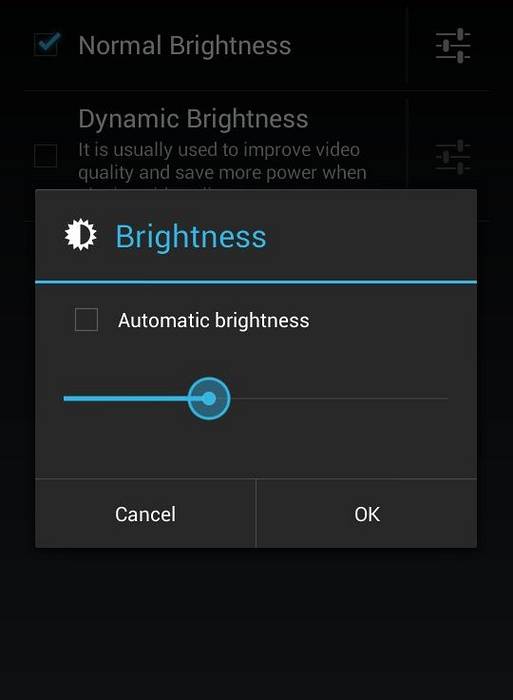
2. Wyłącz Wi-Fi, GPS, Bluetooth i dane mobilne, gdy nie są używane
Wyłączając nieużywane radia sprzętowe, możesz zaoszczędzić dużo tego cennego soku z baterii. W każdym razie nie musisz włączać zarówno Wi-Fi, jak i danych mobilnych, chyba że korzystasz z mobilnego punktu dostępowego. Pozostawienie włączonego Bluetooth przez długi czas stwarza nawet zagrożenie bezpieczeństwa. Zawsze lepiej jest wyłączyć te usługi, gdy nie są używane.
3. Wyłącz automatyczną synchronizację
Android Auto-sync działa jako proces w tle, który stale wyczerpuje baterię telefonu. Wyłączenie może być irytujące, jeśli chcesz oszczędzać baterię, wyłącz synchronizację, gdy myślisz, że nie potrzebujesz telefonu do przesyłania danych na serwer, za każdym razem, gdy klikniesz zdjęcie, przeglądasz coś w sieci lub zmieniasz niektóre ustawienia urządzenia.
Uwaga: Wyłączenie synchronizacji może spowodować pewne problemy z natychmiastowymi powiadomieniami e-mail i Facebook, ponieważ będziesz musiał ręcznie odświeżyć dane.
4. Zabij bezużyteczne procesy aplikacji
Zabij niepotrzebne procesy aplikacji w tle, ponieważ stale pochłaniają one twoją opłatę. Uważaj jednak, zabijanie procesów systemowych może spowodować niestabilność telefonu. Nie próbuj tego kroku, chyba że wiesz, co robisz.
5. Ustaw minimalny czas wyłączenia ekranu (uśpienia)
Ustaw telefon tak, aby wyłączał wyświetlacz przy najniższym możliwym ustawieniu czasu. Pozwala to wycisnąć kilka dodatkowych minut z baterii telefonu, wyłączając wyświetlacz, gdy tylko stanie się bezczynny. To ustawienie może powodować irytację podczas czytania, przeglądania lub wykonywania podobnych czynności na telefonie.
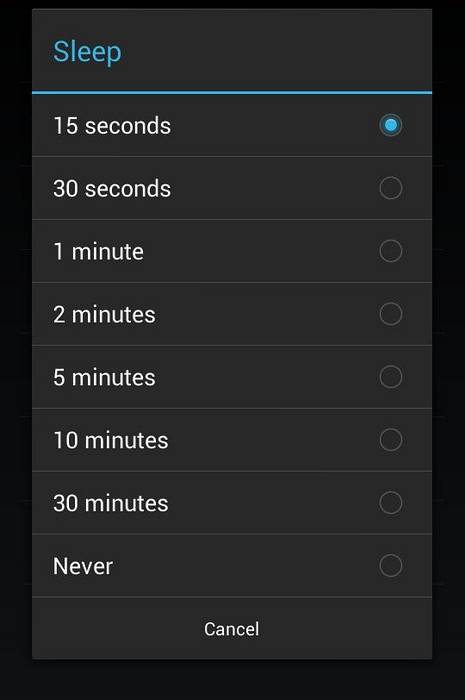
6. W razie potrzeby włącz tryb samolotowy
Tryb samolotowy wyłącza sprzętowe urządzenia radiowe wymienione w kroku 2. Gdy nie musisz wysyłać ani odbierać połączeń ani wiadomości ani korzystać z żadnych opcji łączności, ale nadal korzystasz z telefonu (np. Podczas czytania na urządzeniu lub słuchania muzyka zapisana na karcie SD) włącz tryb samolotowy, aby bateria Androida działała dłużej.

7. Określ, co zużywa najwięcej energii
Przejdź do Bateria w menu ustawień Androida. Tutaj zobaczysz pełną listę wszystkich swoich aplikacji i usług systemowych, a także ilość zużytej baterii.
8. Użyj trybu „oszczędzanie energii”, jeśli masz taką możliwość
Jeśli nie używasz Nexusa, najprawdopodobniej Twój telefon ma wbudowane specjalne opcje oszczędzania energii. Szczegółowe informacje na temat opcji oszczędzania energii dla producentów OEM podano w ostatniej sekcji tego artykułu.
Top 5 aplikacji oszczędzających baterię, aby Twoja bateria Androida działała dłużej
1. Oszczędzanie baterii DU 丨 Power Doctor
DU Battery Saver jest dostępny w wersji bezpłatnej i Pro. DU twierdzi, że może zaoszczędzić do 50% żywotności baterii w telefonie, a wersja Pro może zaoszczędzić do 70% soku telefonu. Jego główne funkcje obejmują przycisk `` Optymalizuj '' jednym kliknięciem, który automatycznie wyszukuje i rozwiązuje problemy z baterią Androida.
DU Battery Saver ma również widżet do tego, który możesz umieścić na ekranie głównym. Zawiera również przydatne wskazówki dotyczące ładowania telefonu. Oferuje największe dostosowanie interfejsu użytkownika, w porównaniu z pozostałymi aplikacjami z tej listy, z różnymi skórkami do pobrania dla ikony baterii.

DU, podobnie jak większość aplikacji na tej liście, ma różne „profile” baterii, które można ustawić w zależności od tego, co aktualnie robisz na telefonie, na przykład „Długi”, „Uśpij” i „Ogólne”. Umożliwia także tworzenie własnych profili baterii i ustawianie niestandardowych opcji. DU twierdzi, że dokładnie informuje o stanie baterii telefonu - jak długo będzie trwać - ale prognozy nie zawsze działają poprawnie, nawet jeśli zastosujesz się do wszystkich sugerowanych przez nie wskazówek.
Dostępność: Bezpłatnie w Google Play
2. Battery Doctor (Oszczędzanie baterii)
Battery Doctor to jedna z całkowicie bezpłatnych aplikacji z tej listy. Żadnych zakupów w aplikacji, żadnych wersji Pro. Zapewnia zabójcę zadań, który zabija wszystkie uruchomione procesy aplikacji jednym kliknięciem, a nawet pozwala zabijać procesy, gdy ekran telefonu jest wyłączony.
Battery Doctor zapewnia widżet, który umożliwia łatwe przełączanie Wi-Fi, Danych i Bluetooth. Ma również kilka opcji `` profilu '' baterii i oferuje wskazówki dotyczące ładowania telefonu. Battery Doctor radzi sobie również nieco lepiej w mierzeniu czasu działania baterii telefonu.
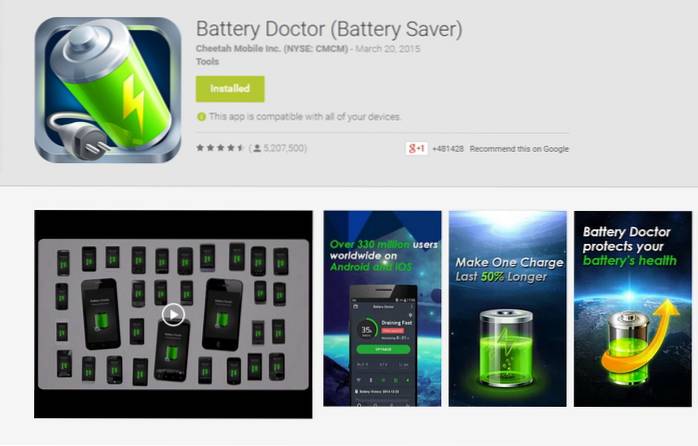
Battery Doctor ma piękny, obciążony interfejs i jest zdecydowanie bardzo dobrze zaprojektowaną aplikacją. Dla tych z Was, którzy mają zrootowane urządzenia, Battery Doctor ma wbudowane zarządzanie procesorem, na wypadek gdybyście chcieli przejść do następnego etapu oszczędzania baterii.
Dostępność: Bezpłatnie w Google Play
3. Guru baterii Qualcomm ™
Qualcomm ™ Battery Guru ma radykalnie inne podejście do oszczędzania baterii. W istocie jest to Google Now aplikacji oszczędzających baterię. Dzięki Battery Guru nie ma potrzeby stosowania profili ani przełączników sprzętowych. Automatycznie wykrywa sposób korzystania z telefonu i odpowiednio dostosowuje różne ustawienia.
Jego największą cechą jest to, jak może zmniejszyć częstotliwość synchronizacji i odświeżania aplikacji w tle, oszczędzając przy tym ładunek.
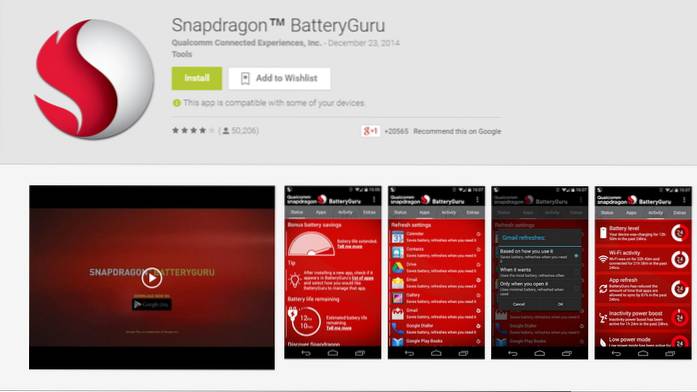
Jeśli lubisz robić własne rzeczy, Battery Guru zapewnia również przełączniki widżetów dla różnych elementów sterujących telefonem, takich jak Wi-Fi, Bluetooth i dane, a także przełącza dla różnych trybów oszczędzania energii.
Uwaga :
- Ta aplikacja może nie działać na urządzeniach bez procesorów Qualcomm.
- Obecnie jest nim Battery Guru nie jest kompatybilny z Androidem L..
Dostępność: Bezpłatnie w Google Play
4. JuiceDefender - oszczędzanie baterii
JD jest jedną z najstarszych wśród popularnych aplikacji oszczędzających baterię. Jego interfejs - niestety - nie był aktualizowany od dłuższego czasu. Juice Defender występuje w czterech smakach:
- JuiceDefender - oszczędzanie baterii
- JuiceDefender Plus (płatny)
- JuiceDefender Beta
- JuiceDefender Premium (płatny)
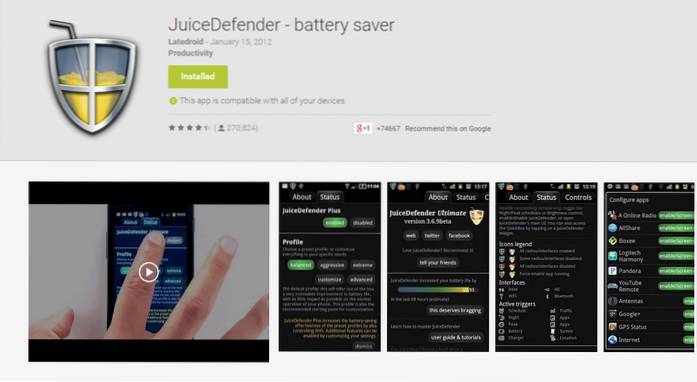
Jest to prawdopodobnie najbardziej bogata w funkcje aplikacja na tej liście. JuiceDefender chwali się zarządzaniem Wi-Fi z uwzględnieniem lokalizacji (np. Włączaniem Wi-Fi w domu i wyłączaniem go w inny sposób), automatycznym ponownym podłączaniem urządzeń Bluetooth, zmniejszaniem procesora, gdy telefon jest bezczynny (funkcja root), harmonogramem tygodniowym / nocnym / szczytowym, a także widżety ekranu głównego do łatwego przełączania elementów sterujących sprzętem i opcji zasilania.
Uwaga: JuiceDefender to świetna aplikacja z niesamowitymi funkcjami, ale była ostatnia aktualizacja w 2012. Chyba że masz pre Jelly Bean OS na Twoim telefonie, wszystkie funkcje mogą nie działać dobrze na Twoim urządzeniu.
Dostępność: Bezpłatnie w Google Play
5. Greenify
Greenify różni się od pozostałych aplikacji z tej listy, ponieważ jest bardziej podobny do gloryfikowanego zabójcy zadań niż menedżera baterii. Jednak Greenify może faktycznie pomóc w wygenerowaniu ogromnej oszczędności baterii, sprawdzając chciwe aplikacje, które zajmują zbyt dużo zasobów systemowych. Greenify pierwotnie potrzebował dostępu do roota, aby większość jego funkcji działała, ale w najnowszych wersjach, nawet nie -korzenione telefony mogą używać Greenify w celu zwiększenia wydajności.
Aby korzystać z Greenify po instalacji, po prostu wybierz dowolną aplikację, która jest świrem zasobów, i „Greenify” ją. Greenify ogranicza aplikacje działające w tle, ale nadal umożliwia im normalne działanie, gdy zaczniesz ich używać. To również pokonuje zamrażanie lub wyłączanie bezużytecznych aplikacji, których nie chcesz usuwać.
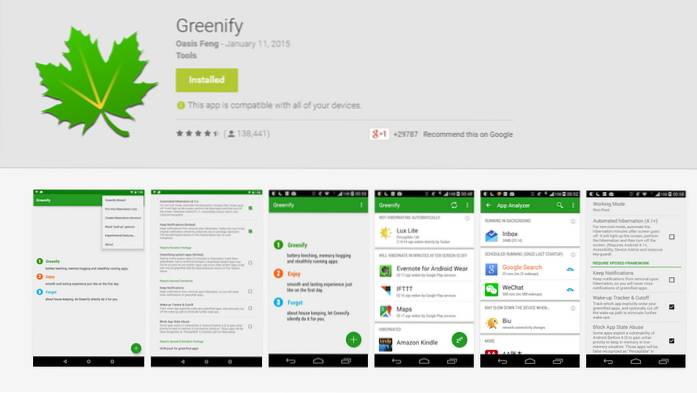
Greenify otrzymuje wiele aktualizacji, a także ma bardzo nowoczesny, prosty interfejs. Ekologizacja aplikacji systemowych może być niebezpieczna, ponieważ może destabilizować Twój telefon. Kliknij tutaj, aby uzyskać pełną listę wskazówek dotyczących korzystania z Greenify.
Dostępność: Bezpłatnie w Google Play
Metody specyficzne dla producenta telefonu w celu oszczędzania baterii w systemie Android
Niektóre telefony z Androidem mają fabrycznie załadowane opcje oszczędzania energii. Oto niektóre specyficzne dla producentów OEM sposoby wydłużania żywotności baterii Androida. Funkcje te zależą od modelu telefonu, a także od producenta. Twój telefon może nie obsługują wszystkie funkcje zawarte w tej tabeli.
| Marka | Funkcja oszczędzania energii | Jak uzyskać dostęp |
|---|---|---|
| Samsung | Tryb oszczędzania energii | Pasek powiadomień -> Tryb oszczędzania energii |
| Tryb oszczędzania energii | Pasek powiadomień -> Tryb Ultra Power Saving | |
| HTC | Tryb oszczędzania energii | Ustawienia -> Zasilanie -> Tryb oszczędzania energii |
| Tryb ekstremalnego oszczędzania energii | Ustawienia -> Zasilanie -> Tryb ekstremalnego oszczędzania energii | |
| Sony | Tryb niskiego zużycia energii | Ustawienia -> Zarządzanie energią -> Tryb niskiego zużycia energii |
| Rozszerzony tryb gotowości | Ustawienia -> Zarządzanie energią -> Rozszerzony tryb gotowości | |
| Tryb wytrzymałości | Ustawienia -> Zarządzanie energią -> Tryb wytrzymałości | |
| Lollipop (w magazynie) | Program oszczędzający baterię | Ustawienia -> Bateria -> Oszczędzanie baterii |
ZOBACZ RÓWNIEŻ: Jak znaleźć zgubione lub skradzione urządzenie z Androidem
Zdrowsza jest bateria Twojego telefonu, najbardziej optymalna będzie jego wydajność.
 Gadgetshowto
Gadgetshowto



